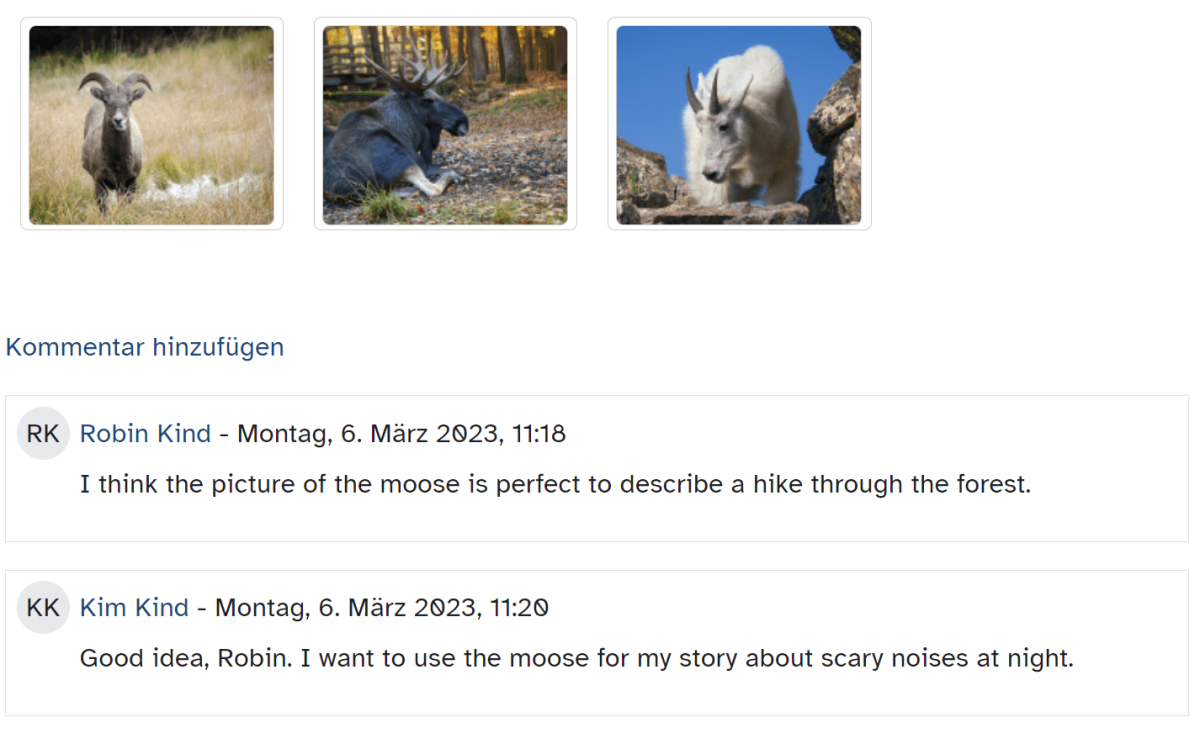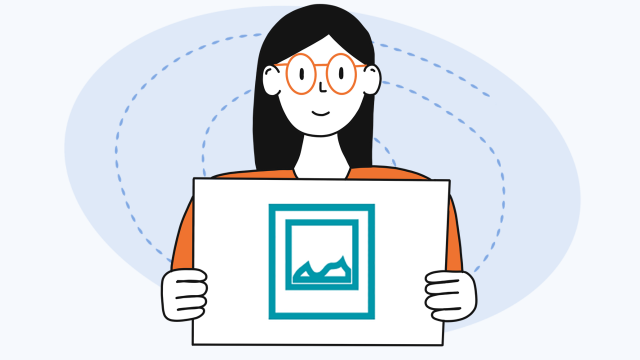Lightbox Galerie - Kommentare hinzufügen
Sie wollen in einer Lightbox Galerie Kommentare hinzufügen bzw. als Lehrkraft von den Lernenden hinzufügen lassen? In diesem Tutorial erfahren Sie mehr darüber.
Klicken Sie in Ihrem Kurs auf die Aktivität Lightbox Galerie und anschließend auf Kommentar hinzufügen. Nun öffnet sich eine neue Seite mit einem Texteditor, in dem Sie Ihren Kommentar verfassen und – wie in allen anderen Aktivitäten der mebis Lernplattform – formatieren.
Durch einen Klick auf Kommentar hinzufügen wird Ihr Text abgesendet und erscheint im Anschluss unter den Bildern der Galerie bzw. bereits vorhandenen Kommentaren.
Beachten Sie dabei, dass Kommentare nur dann allen Nutzenden ermöglicht werden, wenn in den Einstellungen der angelegten Lightbox Galerie die Erstellung von Kommentaren erlaubt wurde. Unter Einstellungen bei der Menüoption Erweitert müssen Kommentare mit Ja vorab erlaubt werden.